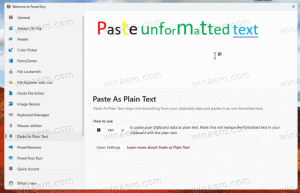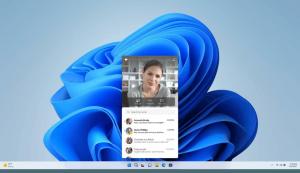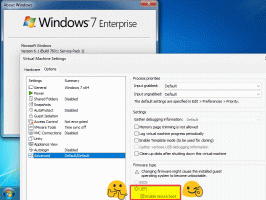Kako onemogućiti automatski popravak u sustavima Windows 8.1 i Windows 8
Jedna od novih značajki predstavljenih u sustavu Windows 8 tijekom pokretanja je značajka automatskog popravka koja pokušava automatski riješiti probleme povezane s podizanjem sustava. Ako se vaše računalo sruši dvaput uzastopno ili se ne pokrene, pokrenut će postupak automatskog popravka i pokušat će riješiti problem koji je uzrokovao pad. Pokreće chkdsk i također pokreće System File Checker (sfc.exe) za vraćanje svih oštećenih datoteka.
Iako ova značajka može biti korisna za prosječnog korisnika, u nekim situacijama ovaj automatski popravak može vas jako iznervirati. Na primjer, ako ste izmijenili bilo koju Windows datoteku za podešavanje kao što je prilagođeni zaslon za pokretanje za Windows 8.1, tada će sve vaše promjene također biti poništene automatskim popravkom. Ponekad je također poznato da se zaglavi u petlji za popravak. Drugi najvažniji razlog zbog kojeg to ne biste željeli je taj što vam Windows ništa ne govori o tome što točno radi dok se popravlja. Stoga je bolje u takvim slučajevima ne dopustiti sustavu Windows da radi bilo kakve automatske popravke.
Pogledajmo kako možemo onemogućiti automatski popravak. To je sasvim jednostavno
- Otvorite naredbeni redak kao administrator (povišena instanca). Ako nemate pojma kako otvoriti povišeni naredbeni redak, pogledajte sljedeći članak: Znate li sve ove načine otvaranja povišenog naredbenog retka u sustavu Windows?
- Upišite sljedeće u povišeni naredbeni redak koji ste upravo otvorili:
bcdedit /set recoveryenabled NE
To je to! Sada ćete imati kontrolu čak i ako se Windows ne pokrene. Možete ručno pokrenuti chkdsk ili bcdedit da popravite probleme vezane uz pokretanje, umjesto da Windows sve radi automatski. Da biste ponovno omogućili značajku automatskog popravka sustava Windows 8.1, upišite sljedeće u povišeni naredbeni redak:
bcdedit /set recoveryenabled DA
Bonus savjet: Možda će vas također zanimati čitanje o tome kako možete omogućiti značajku Zadnja poznata dobra konfiguracija u sustavu Windows 8.1 koji je prema zadanim postavkama onemogućen.